жӮЁеҘҪпјҒAеҚЎпјҲAMDжҳҫеҚЎпјүзҡ„жү“жёёжҲҸи®ҫзҪ®пјҢдё»иҰҒйҖҡиҝҮеңЁе®ҳж–№й©ұеҠЁзЁӢеәҸ AdrenalinпјҲиӮҫдёҠи…әзҙ пјү иҪҜ件 дёӯиҝӣиЎҢи°ғж•ҙгҖӮдёӢйқўжҲ‘е°ҶдёәжӮЁжҸҗдҫӣдёҖдёӘд»ҺеҹәзЎҖеҲ°иҝӣйҳ¶зҡ„е®Ңж•ҙи®ҫзҪ®жҢҮеҚ—пјҢж—ЁеңЁжҸҗеҚҮжёёжҲҸеё§зҺҮгҖҒз”»иҙЁе’ҢзЁіе®ҡжҖ§гҖӮ
1. и®ҝй—® [AMDе®ҳж–№зҪ‘з«ҷ]гҖӮ
2. йҖүжӢ©жӮЁзҡ„жҳҫеҚЎеһӢеҸ·пјҲдҫӢеҰӮ Radeon RX 7000/6000/5000зі»еҲ—пјүпјҢдёӢиҪҪ并е®үиЈ…жңҖж–°зҡ„ Adrenalin й©ұеҠЁзЁӢеәҸгҖӮ
3. е®үиЈ…е®ҢжҲҗеҗҺпјҢеҸій”®зӮ№еҮ»жЎҢйқўпјҢйҖүжӢ© AMD Software: Adrenalin Edition еҚіеҸҜжү“ејҖжҺ§еҲ¶йқўжқҝгҖӮ
жү“ејҖAdrenalinиҪҜ件пјҢиҝӣе…Ҙ вҖңи®ҫзҪ®вҖқпјҲйҪҝиҪ®еӣҫж Үпјү-> вҖңжҳҫеҚЎвҖқ ж ҮзӯҫйЎөгҖӮиҝҷйҮҢжҳҜдёәжүҖжңүжёёжҲҸи®ҫе®ҡдёҖдёӘй»ҳи®Өж ҮеҮҶгҖӮ
| и®ҫзҪ®йЎ№ | жҺЁиҚҗи®ҫзҪ®пјҲе№іиЎЎжҖ§иғҪдёҺз”»иҙЁпјү | иҜҙжҳҺ |
| :--
| йў„и®ҫ | ж ҮеҮҶ | ж–°жүӢеҸҜзӣҙжҺҘйҖүвҖңж ҮеҮҶвҖқгҖӮиҝҪжұӮеё§ж•°йҖүвҖңжёёжҲҸвҖқпјҢиҝҪжұӮеҠҹиҖ—е®үйқҷйҖүвҖңзңҒз”өвҖқгҖӮ |
| жҠ—й”ҜйҪҝжЁЎејҸ | дҪҝз”Ёеә”з”ЁзЁӢеәҸи®ҫзҪ® | и®©жёёжҲҸиҮӘе·ұеҶіе®ҡгҖӮеҰӮжһңжёёжҲҸеҶ…йҖүйЎ№е°‘пјҢеҶҚеӣһжқҘејҖеҗҜMLAAгҖӮ |
| жҠ—й”ҜйҪҝж–№жі• | еӨҡйҮҚйҮҮж · | |
| еҪўжҖҒиҝҮж»Ө | е…і | йҷӨйқһдҪ йқһеёёе–ңж¬ўй”җеҲ©зҡ„з”»йқўпјҢеҗҰеҲҷеҸҜиғҪдјҡеёҰжқҘзҷҪиҫ№з‘•з–өиҫ№з‘•з–өгҖӮ |
| зә№зҗҶиҝҮж»ӨиҙЁйҮҸ | ж ҮеҮҶ | вҖңй«ҳжҖ§иғҪвҖқеҮ д№Һж— з”»иҙЁжҚҹеӨұпјҢ并иғҪз•Ҙеҫ®жҸҗеҚҮжҖ§иғҪпјҢеҸҜйҖүгҖӮ |
| иЎЁйқўж јејҸдјҳеҢ– | ејҖ | еҝ…ејҖпјҢиғҪжҸҗеҚҮжҹҗдәӣжёёжҲҸзҡ„жҖ§иғҪгҖӮ |
| зӯүеҫ…еһӮзӣҙеҲ·ж–° | е…ій—ӯпјҢйҷӨйқһеә”з”ЁзЁӢеәҸжҢҮе®ҡ | гҖҗйҮҚиҰҒгҖ‘ зҺ©жёёжҲҸж—¶дёҖе®ҡиҰҒе…іиҝҷдёӘпјҢеҗҰеҲҷдјҡй”Ғ60её§жҲ–жӣҙдҪҺпјҢеҜјиҮҙж“ҚдҪң延иҝҹгҖӮжёёжҲҸеҶ…еҸҜд»ҘеҶҚејҖеһӮзӣҙеҗҢжӯҘгҖӮ |
| OpenGLдёүйҮҚзј“еҶІ | е…і | д»…еңЁдҪҝз”ЁOpenGL APIдё”ејҖдәҶеһӮзӣҙеҗҢжӯҘзҡ„жёёжҲҸдёӯжңүз”ЁпјҢйҖҡеёёдҝқжҢҒе…ій—ӯгҖӮ |
| зқҖиүІеҷЁзј“еӯҳ | AMDдјҳеҢ– | иғҪеҮҸе°‘еҠ иҪҪж—¶й—ҙпјҢеҮҸе°‘ејҖж”ҫдё–з•ҢжёёжҲҸеҚЎйЎҝгҖӮ |
| GPUзј©ж”ҫ | е…і | д»…еңЁзҺ©иҖҒжёёжҲҸпјҲеҲҶиҫЁзҺҮдҪҺпјүйңҖиҰҒе…ЁеұҸжӢүдјёеұҸжӢүдјёж—¶ејҖеҗҜгҖӮ |
| Radeonи¶…зә§еҲҶиҫЁзҺҮ | ж №жҚ®йңҖиҰҒејҖеҗҜ | гҖҗејәеҠӣжҺЁиҚҗгҖ‘ еңЁжёёжҲҸдёӯд»ҘдҪҺдәҺжҳҫзӨәеҷЁзҡ„еҲҶиҫЁзҺҮжёІжҹ“пјҢеҶҚжҷәиғҪж”ҫеӨ§еҲ°еҺҹз”ҹеҲҶиҫЁзҺҮпјҢеӨ§е№…жҸҗеҚҮеё§ж•°гҖӮе»әи®®еңЁжёёжҲҸеңЁжёёжҲҸеҶ…и®ҫзҪ®дҪҺдәҺеҺҹз”ҹзҡ„еҲҶиҫЁзҺҮеҗҺеҗҜз”ЁгҖӮ |
е°Ҹз»“пјҡ еҜ№дәҺеӨ§еӨҡж•°зҺ©е®¶пјҢе…ЁеұҖи®ҫзҪ®дҝқжҢҒвҖңж ҮеҮҶвҖқйў„и®ҫпјҢ并确дҝқ вҖңзӯүеҫ…еһӮзӣҙеҲ·ж–°вҖқе…ій—ӯ еҚіеҸҜгҖӮиҝҷж ·еҸҜд»ҘдҝқиҜҒеңЁиҝӣе…Ҙд»»дҪ•жёёжҲҸеүҚйғҪжңүдёҖдёӘиүҜеҘҪзҡ„еҹәзЎҖгҖӮ
иҝҷжҳҜAеҚЎи®ҫзҪ®зҡ„зІҫеҚҺжүҖеңЁпјҒеңЁAdrenalinиҪҜ件зҡ„ вҖңжёёжҲҸвҖқ ж ҮзӯҫйЎөпјҢзӮ№еҮ»дҪ жғідјҳеҢ–зҡ„жёёжҲҸпјҢ然еҗҺиҝӣе…Ҙ вҖңеӣҫеҪўвҖқ й…ҚзҪ®гҖӮ
1. Radeon Boostпјҡ
* дҪңз”ЁпјҡеңЁеҝ«йҖҹ移еҠЁйј ж Үж—¶еҠЁжҖҒйҷҚдҪҺеҲҶиҫЁзҺҮд»ҘжҚўеҸ–е·ЁеӨ§её§зҺҮжҸҗеҚҮпјҢйқҷжӯўж—¶жҒўеӨҚеҺҹеҲҶиҫЁзҺҮгҖӮ
* и®ҫзҪ®пјҡејәзғҲжҺЁиҚҗејҖеҗҜпјҢе°Өе…¶жҳҜеңЁз«һжҠҖе°„еҮ»жёёжҲҸдёӯгҖӮе°ҶвҖңзҒөж•ҸеәҰвҖқи°ғеҲ°иҫғй«ҳж°ҙе№іпјҲеҰӮ80%пјүпјҢиҝҷж ·еҸӘжңүеҝ«йҖҹиҪ¬иә«ж—¶жүҚи§ҰеҸ‘гҖӮ
2. Radeon Anti-Lagпјҡ
* дҪңз”ЁпјҡйҷҚдҪҺиҫ“е…Ҙ延иҝҹпјҢи®©дҪ зҡ„ж“ҚдҪңжӣҙеҠ и·ҹжүӢгҖӮ
* и®ҫзҪ®пјҡеңЁжүҖжңүз«һжҠҖзұ»зҪ‘жёёпјҲеҰӮгҖҠCS2гҖӢ, гҖҠVALORANTгҖӢ, гҖҠAPEXиӢұйӣ„гҖӢпјүдёӯеҠЎеҝ…ејҖеҗҜгҖӮеҚ•жңәеӨ§дҪңд№ҹеҸҜд»ҘејҖеҗҜгҖӮ
3. Radeon Image SharpeningпјҲRISпјүпјҡ
* дҪңз”ЁпјҡеңЁдёҚиҝҮеәҰж¶ҲиҖ—жҖ§иғҪзҡ„жғ…еҶөдёӢпјҢи®©з”»йқўжӣҙжё…жҷ°гҖӮ
* и®ҫзҪ®пјҡе»әи®®ејҖеҗҜпјҢејәеәҰж №жҚ®е–ңеҘҪи°ғиҠӮпјҲ70%-80%йҖҡеёёжҳҜдёҚй”ҷзҡ„иө·зӮ№пјүгҖӮеҰӮжһңжёёжҲҸиҮӘеёҰTAAжЁЎзіҠпјҢиҝҷдёӘеҠҹиғҪж•ҲжһңжһҒдҪігҖӮ
4. Radeon Chillпјҡ
* дҪңз”Ёпјҡи®ҫе®ҡеё§зҺҮиҢғеӣҙпјҢеңЁдёҚйңҖиҰҒй«ҳеё§зҺҮж—¶пјҲеҰӮзңӢйЈҺжҷҜпјүиҮӘеҠЁйҷҚйў‘пјҢд»ҺиҖҢзңҒз”өйҷҚжё©гҖӮ
* и®ҫзҪ®пјҡеҚ•дәәжёёжҲҸж—¶еҸҜд»ҘејҖеҗҜпјҢи®ҫзҪ®дёҖдёӘеҗҲзҗҶзҡ„иҢғеӣҙпјҲеҰӮжңҖе°Ҹ75пјҢжңҖеӨ§144пјүгҖӮз”өз«һжёёжҲҸиҜ·е…ій—ӯгҖӮ
5. Integer Display Scalingпјҡ
* дҪңз”Ёпјҡд»Ҙж•ҙж•°еҖҚпјҲеҰӮ2x, 3x, 4xпјүйҷҚдҪҺжёІжҹ“еҲҶиҫЁзҺҮпјҢиҺ·еҫ—жһҒе…¶жё…жҷ°зҡ„еғҸзҙ з”»йқўпјҢйҖӮеҗҲжҖҖж—§жёёжҲҸжҲ–иҝҪжұӮжһҒиҮҙжҖ§иғҪгҖӮ
* и®ҫзҪ®пјҡзү№ж®Ҡз”ЁйҖ”пјҢдёҖиҲ¬зҺ©е®¶дёҚз”ЁејҖгҖӮ
6. иүІеҪ©еўһејәпјҡ
* ж №жҚ®дёӘдәәжҳҫзӨәеҷЁи§Ӯж„ҹи°ғж•ҙиүІжё©гҖҒйҘұе’ҢеәҰзӯүпјҢи®©з”»йқўжӣҙйІңиүігҖӮ
жёёжҲҸй…ҚзҪ®е°Ҹз»“пјҡ
* з«һжҠҖFPSзҺ©е®¶пјҡејҖеҗҜ Boost + Anti-Lag + RISгҖӮ
* еҚ•жңә3AзҺ©е®¶AзҺ©е®¶пјҡејҖеҗҜ RISпјҢеҸҜд»ҘиҖғиҷ‘ејҖеҗҜ Chill жқҘиҠӮиғҪеҮҸжҺ’гҖӮ
* жүҖжңүзҺ©е®¶пјҡйғҪејәзғҲе»әи®®е°қиҜ• RSRгҖӮ
жҢү `Ctrl + Shift + O` еҸҜд»ҘеңЁжёёжҲҸдёӯе‘јеҮәжҖ§иғҪзӣ‘жҺ§еҸ еҠ еұӮгҖӮдҪ еҸҜд»ҘеңЁиҝҷйҮҢе®һж—¶жҹҘзңӢпјҡ
* её§зҺҮпјҲFPSпјү
пјү
* GPUеҚ з”ЁзҺҮгҖҒжё©еәҰгҖҒйў‘зҺҮ
* VRAMдҪҝз”ЁйҮҸ
* CPUеҚ з”ЁзҺҮ**
иҝҷеҜ№дәҺеҲӨж–ӯзі»з»ҹ瓶йўҲпјҲжҳҜжҳҫеҚЎдёҚиЎҢиҝҳжҳҜCPUжӢ–еҗҺи…ҝпјүйқһеёёжңүз”ЁгҖӮ
еңЁ вҖңжҖ§иғҪвҖқ -> вҖңи°ғж•ҙвҖқ ж ҮзӯҫйЎөдёӯпјҢAMDжҸҗдҫӣдәҶйқһеёёж–№дҫҝзҡ„дёҖй”®и¶…йў‘еҠҹиғҪгҖӮ
1. иҮӘеҠЁж¬ еҺӢпјҲAuto Undervoltпјүпјҡ
* йҰ–йҖүжҺЁиҚҗпјҒ е®ғиғҪйҷҚдҪҺжҳҫеҚЎз”өеҺӢпјҢеңЁз»ҙжҢҒзӣёиҝ‘жҖ§иғҪзҡ„жҳҫи‘—йҷҚдҪҺжё©еәҰе’ҢеҠҹиҖ—пјҢи®©йЈҺжүҮжӣҙе®үйқҷгҖӮеӨ§йғЁеҲҶAеҚЎйғҪиғҪзЁіе®ҡиҝҗиЎҢгҖӮ
2. иҮӘеҠЁи¶…йў‘пјҲAuto Overclockпјүпјҡ
* е®ғдјҡжөӢиҜ•дҪ зҡ„жҳҫеҚЎдҪ“иҙЁпјҢиҮӘеҠЁз»ҷеҮәдёҖдёӘе®үе…Ёзҡ„йў‘зҺҮжҸҗеҚҮпјҢд»ҘиҺ·еҫ—йўқеӨ–жҖ§иғҪгҖӮ
е»әи®®ж“ҚдҪңйЎәеәҸпјҡе…Ҳе°қиҜ• вҖңиҮӘеҠЁж¬ еҺӢвҖқпјҢеҰӮжһңзЁіе®ҡпјҢеҶҚе°қиҜ• вҖңиҮӘеҠЁи¶…йў‘вҖқгҖӮи®°еҫ—жҜҸж¬Ўж”№еҠЁеҗҺйғҪиҰҒиҝҗиЎҢдёҖдёӢеҺӢеҠӣжөӢиҜ•пјҲеҰӮ3DMarkпјүжҲ–зҺ©дёҖдјҡиҰҒжұӮй«ҳзҡ„жёёжҲҸпјҢзЎ®дҝқзі»з»ҹзЁіе®ҡдёҚжӯ»жңәгҖӮ
1. й©ұеҠЁе…ҲиЎҢпјҡе§Ӣз»ҲдҝқжҢҒй©ұеҠЁзЁӢеәҸдёәжңҖж–°зүҲжң¬гҖӮ
2. е…ЁеұҖжү“еә•пјҡе…ЁеұҖи®ҫзҪ®з”ЁвҖңж ҮеҮҶвҖқпјҢ并关жҺүвҖңзӯүеҫ…еһӮзӣҙеҲ·ж–°вҖқгҖӮ
3. жҢүйңҖи°ғй…Қпјҡж №жҚ®дёҚеҗҢжёёжҲҸзұ»еһӢпјҢеңЁжёёжҲҸй…ҚзҪ®ж–Ү件дёӯзҒөжҙ»еҗҜз”Ё BoostгҖҒAnti-LagгҖҒRIS иҝҷдёүй©ҫ马иҪҰгҖӮ
4. е–„з”ЁRSRпјҡеҪ“ж„ҹи§үжҹҗдёӘжёёжҲҸеё§ж•°дёҚи¶іж—¶пјҢз«ӢеҲ»жғіеҲ°дҪҝз”Ё Radeon Super ResolutionгҖӮ
5. йҷҚеҺӢдјҳе…ҲпјҡжғіиҰҒжӣҙеҘҪдҪ“йӘҢпјҢе…Ҳд»ҺвҖңиҮӘеҠЁж¬ еҺӢвҖқејҖе§ӢпјҢе…¶ж¬ЎжҳҜи¶…йў‘гҖӮ
6. еӢӨдәҺзӣ‘жҺ§пјҡдҪҝз”ЁжҖ§иғҪеҸ еұӮдәҶ解硬件иҝҗиЎҢзҠ¶жҖҒгҖӮ
жҢүз…§д»ҘдёҠжӯҘйӘӨи®ҫзҪ®пјҢжӮЁзҡ„AMDжҳҫеҚЎе°ұиғҪеңЁз»қеӨ§еӨҡж•°жёёжҲҸдёӯеҸ‘жҢҘеҮәе…¶еә”жңүзҡ„ејәеӨ§е®һеҠӣдәҶпјҒзҘқжӮЁжёёжҲҸж„үеҝ«пјҒ
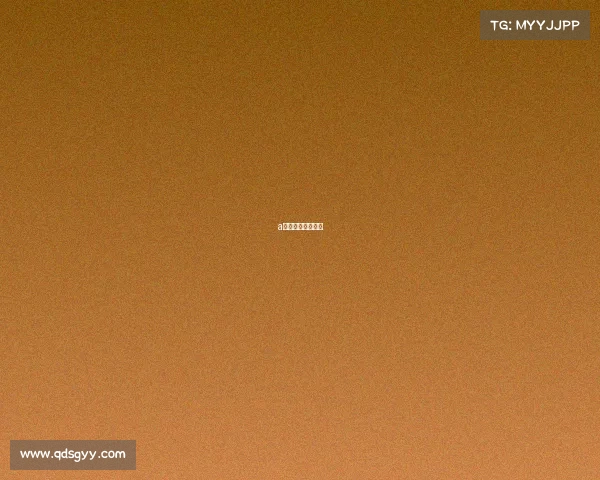 HJCй»„йҮ‘еҹҺе№іеҸ°
HJCй»„йҮ‘еҹҺе№іеҸ°